SmartSTREAM スタートアップガイド
ユーザーサポートサイトTOPに戻るレンタルライブエンコーダーの使い方
オプションメニューのレンタルエンコーダー機器「Liveshell X」について、使用方法を抜粋・補足して記載します。
詳細については「LiveShell X オンラインマニュアル」をご参照ください。
Dashboard アカウントの作成・Liveshellの登録
Dashboard アカウントの作成
-
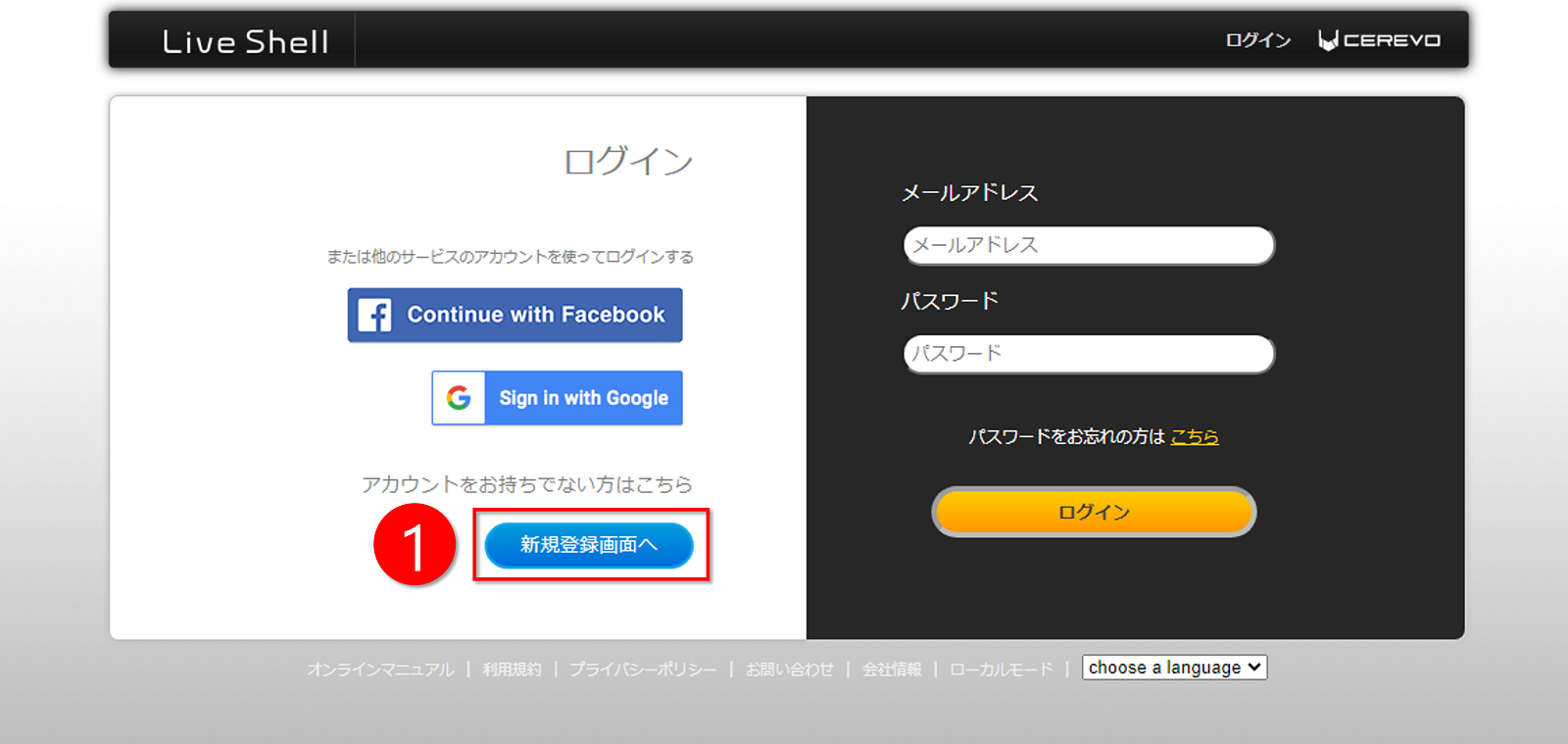
Live Shell ログイン画面にアクセスし、新規登録画面へをクリックします。
-
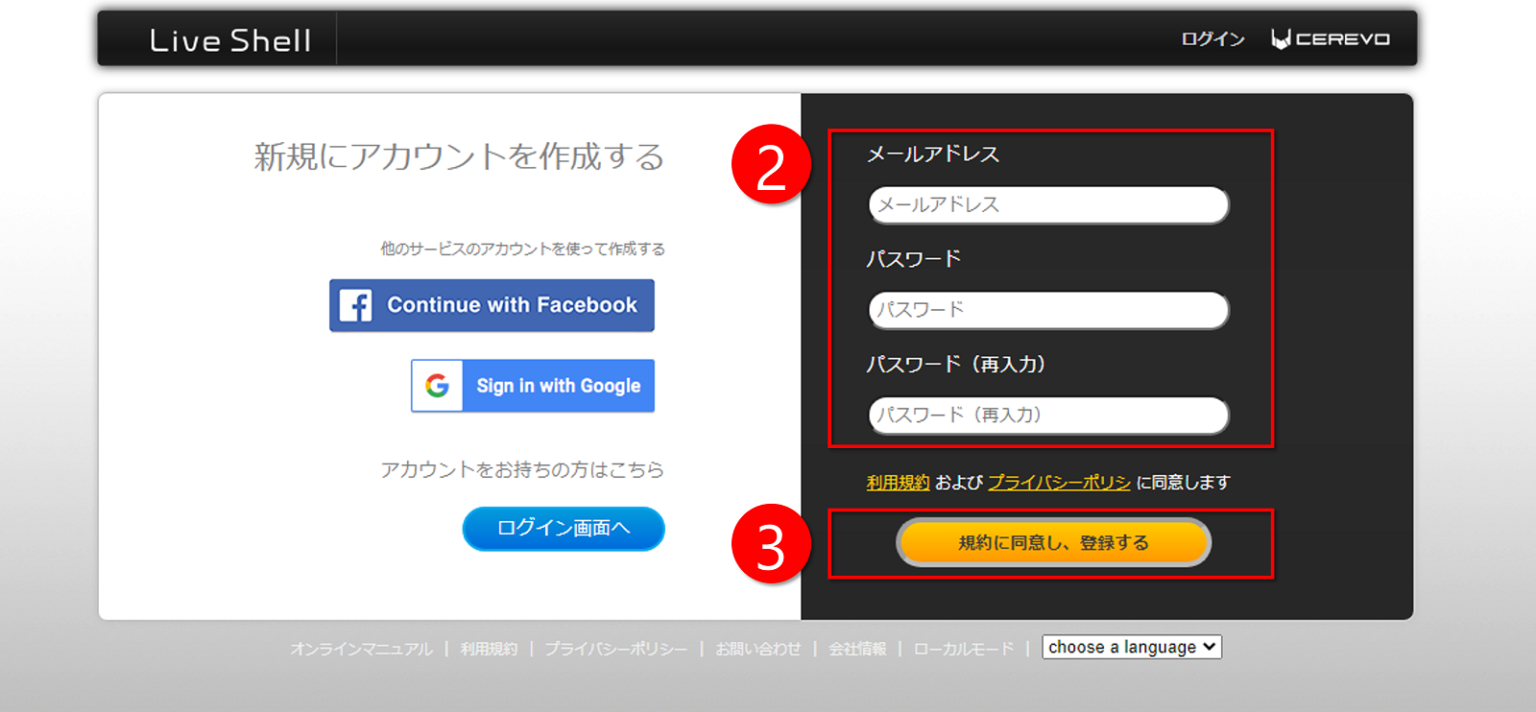
メールアドレス、パスワード、パスワード(再入力)を入力します。
-
利用規約およびプライバシーポリシーをご一読いただいた後、規約に同意し、登録するをクリックします。
-
3.で入力したメールアドレスに、Cerevoよりメールが届きますので、メール内に記載されたURLをクリックします。
使用する LiveShell を選択
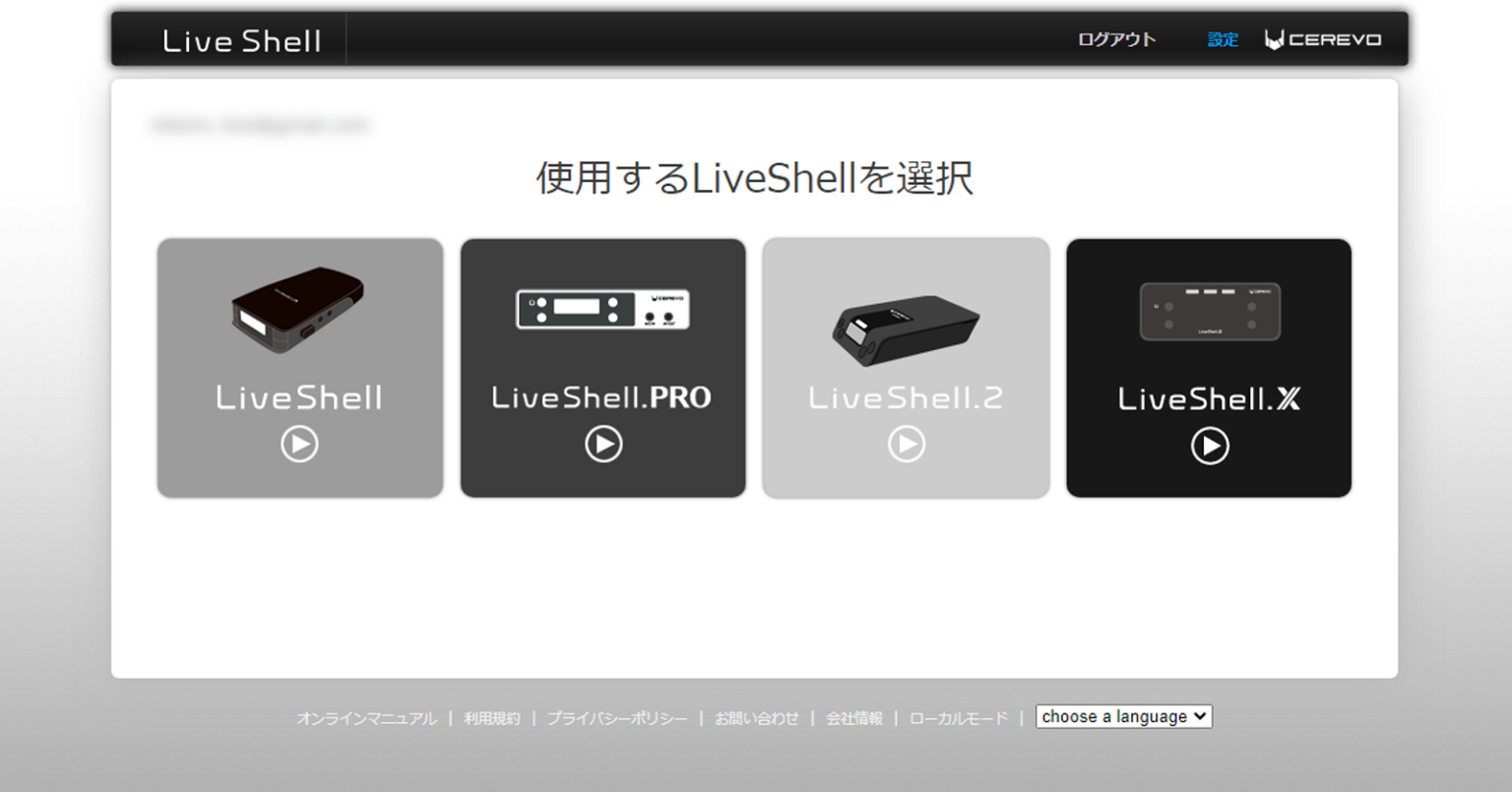
WEBページ上に各種 LiveShellシリーズ機器が表示されますので、LiveShell X をクリックします。
配信するサービスの選択
-
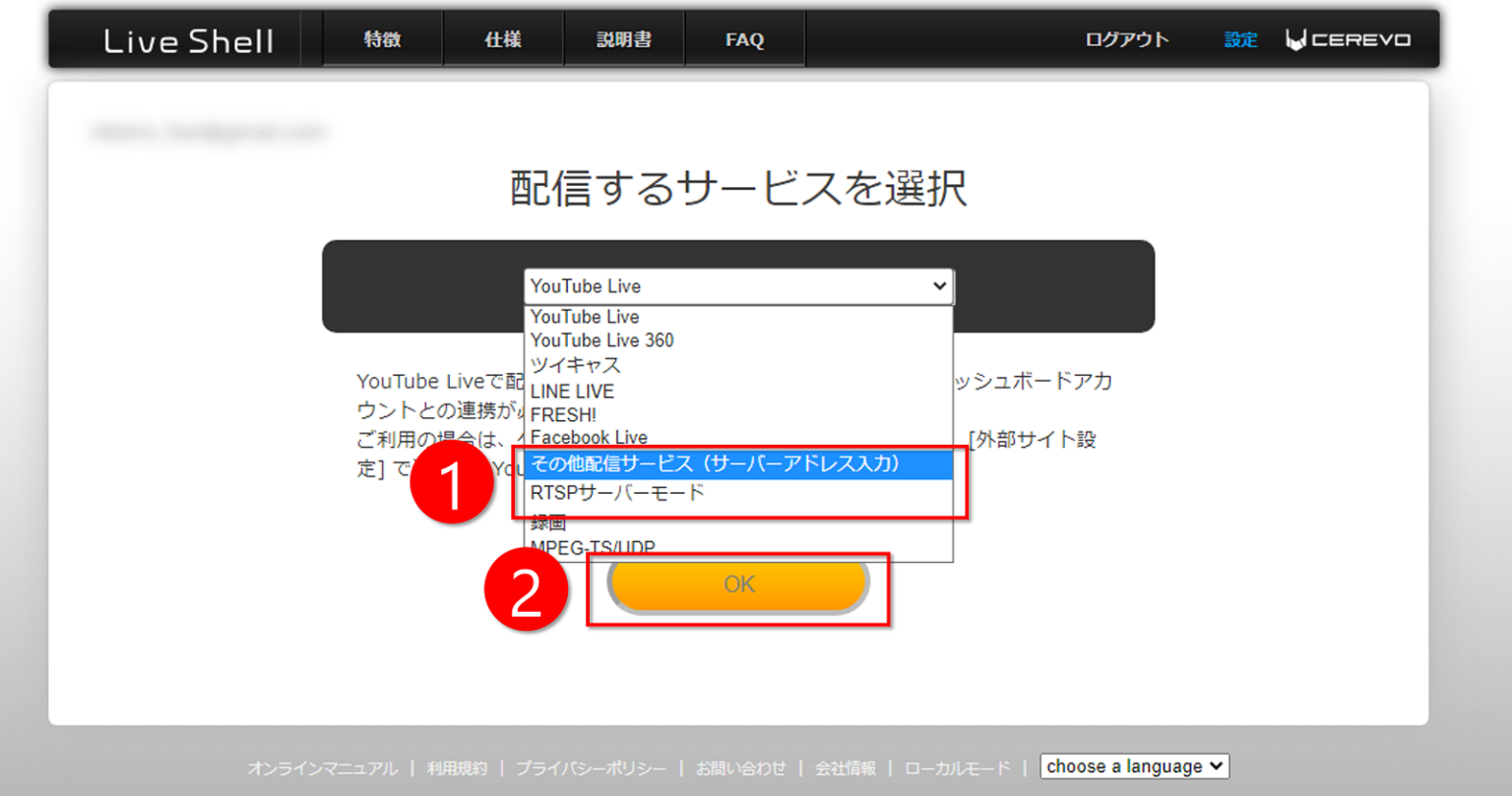
その他の配信サービス(サーバーアドレス入力)を選択します。
-
OKをクリックします。
-
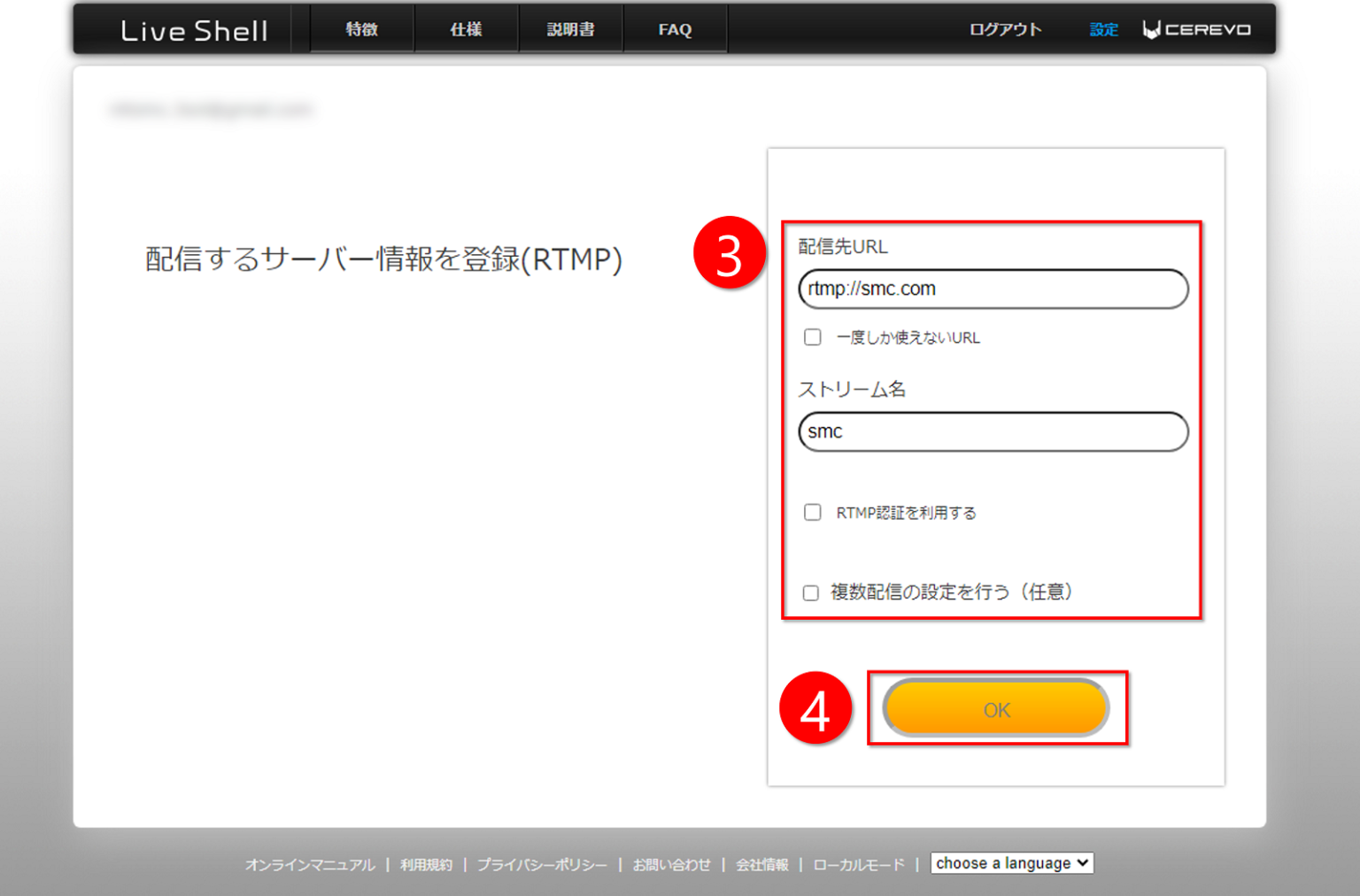
ライブ配信を行う際には、配信先URLおよびストリーム名(ストリームID)が必要となりますが、ここではスキップして先に進みます。
ただし、入力しなければ先に進めないため、適当な配信先URL(rtmp://smc.comなど)、ストリーム名(smcなど)を入力します。
(RTMP認証を利用する、複数配信の設定を行う(任意)は空白で構いません。) -
OKをクリックします。
インターネット接続方法を選択
LiveShell X がインターネットに接続する方法を選択します。
有線LANをご用意いただき、有線LANを選択してOKをクリックしてください。
-
LiveShell X 本体の有線LANポートに有線LANケーブルを挿入します。
-
LiveShell X 本体正面左上の電源ボタンを5秒間長押しし、電源をONにします。
-
本体液晶画面に、4桁の数字が表示されることを確認し、その数字をDashboard に入力します。
-
OKをクリックします。
画面が自動的に遷移し Dashboard のトップページが表示されましたら、初期設定(アカウントの作成)は完了です。
配信方法
配信の開始
事前準備として、ご利用の用途に応じてLiveShell X 本体とカメラ等を各種ケーブルで接続してください。
配信を開始するチャンネルのタブをクリックします。
チャンネルについてはLiveShellシリーズのご利用についてをご参照ください。
-
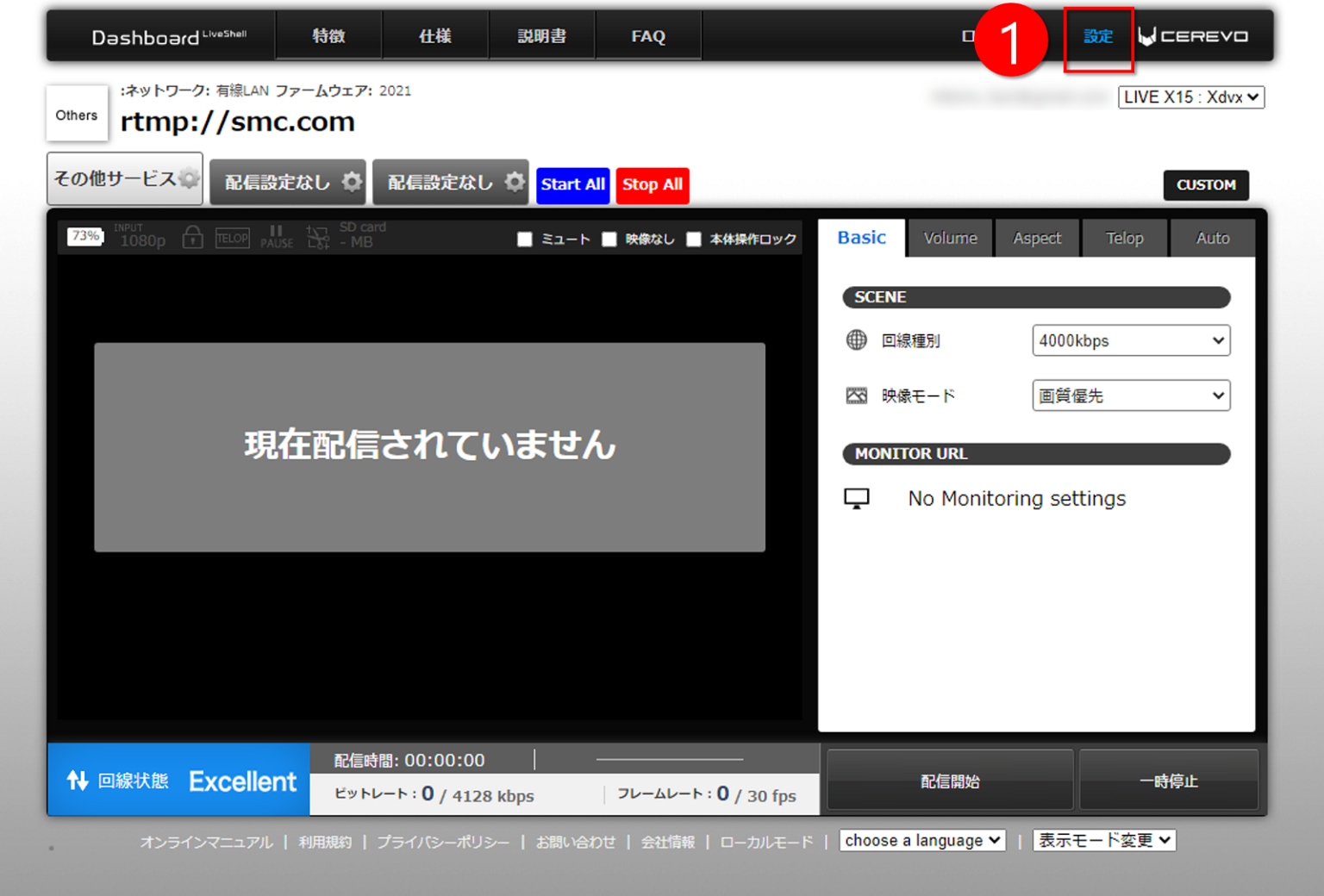
Dashboard 右上の設定をクリックします。
-
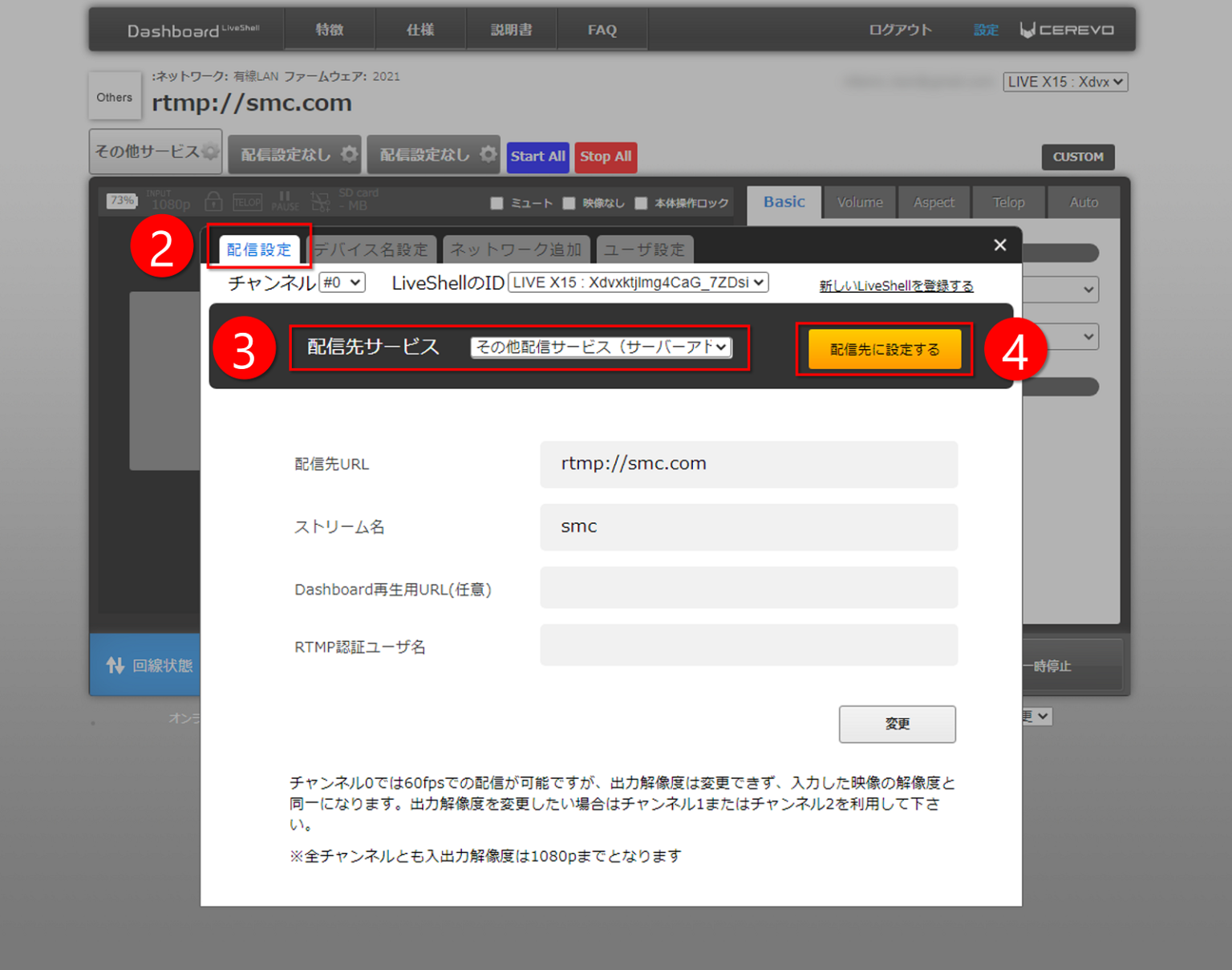
配信設定のタブが選択されていることを確認します。
配信設定が選択されていない場合には、配信設定のタブをクリックして選択します。 -
配信先サービスはその他の配信サービス(サーバーアドレス直接入力)となっているか確認し、なっていなければその他の配信サービス(サーバーアドレス直接入力)を選択します。
-
配信先に設定するをクリックします。
-
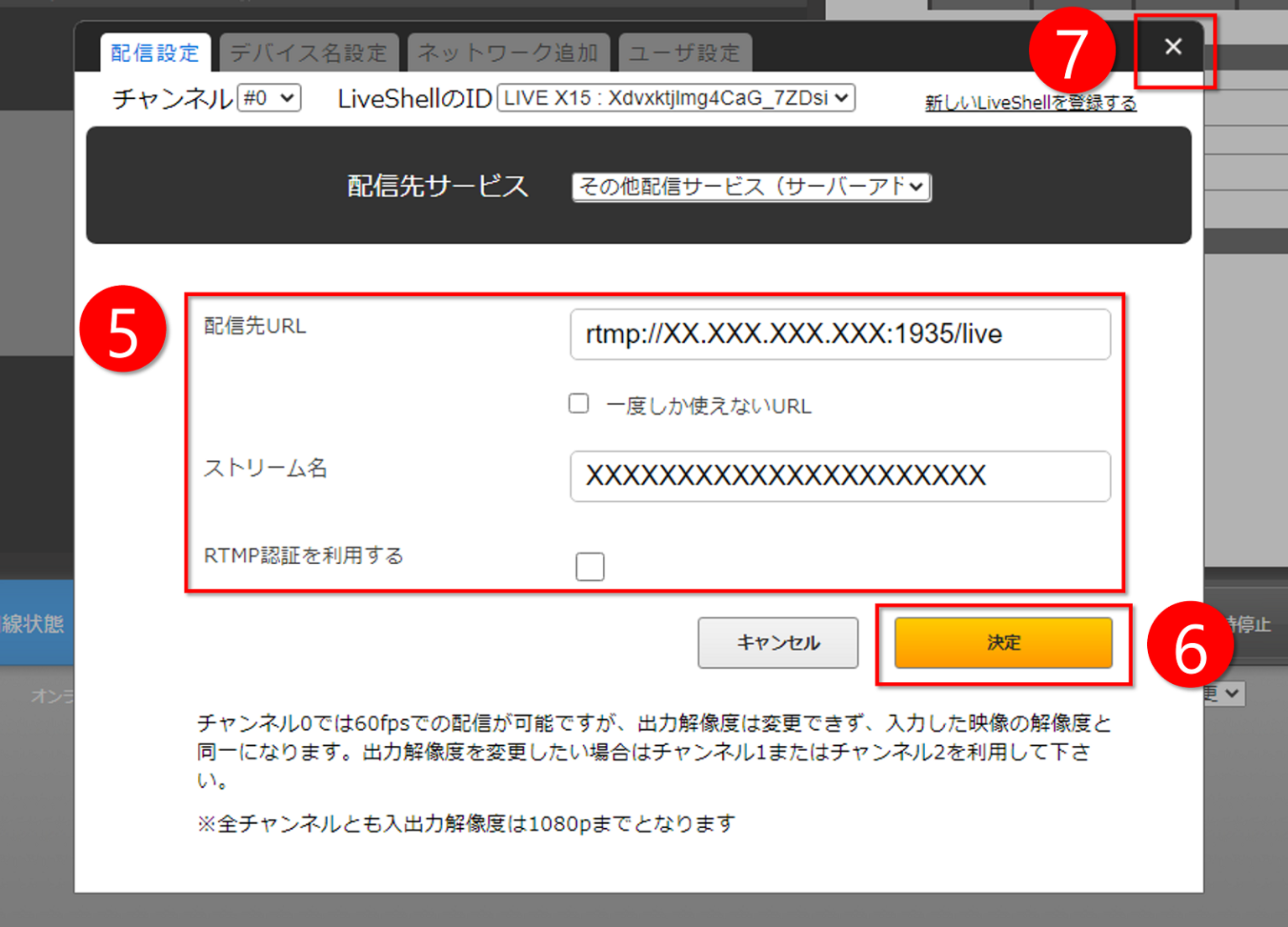
配信先URL、ストリーム名に、SmartSTREAMで発行したURLを入力します。
(RTMP認証を利用するは空白で構いません。) -
決定をクリックします。
「保存しました。次からはこのサービスに配信されます。」というメッセージが表示され、配信先の変更が完了します。 -
ウィンドウ右上の × をクリックして、ウィンドウを閉じます。
SmartSTREAM側でライブベントを立ち上げると、下記のようなURLが発行されます。
(「動画をライブ配信する」>「動画をアップロード・エンコードする」を参照。)例えば、下記のURLの場合、rtmp://54.249.XXX.XXX:1935/live/XXXXXXXXXXXXXXXXXXXXXX)
・配信先URLには、「rtmp://54.249.XXX.XXX:1935/live」
・ストリームキーには「XXXXXXXXXXXXXXXXXXXXXX」
をそれぞれ設定します。 -
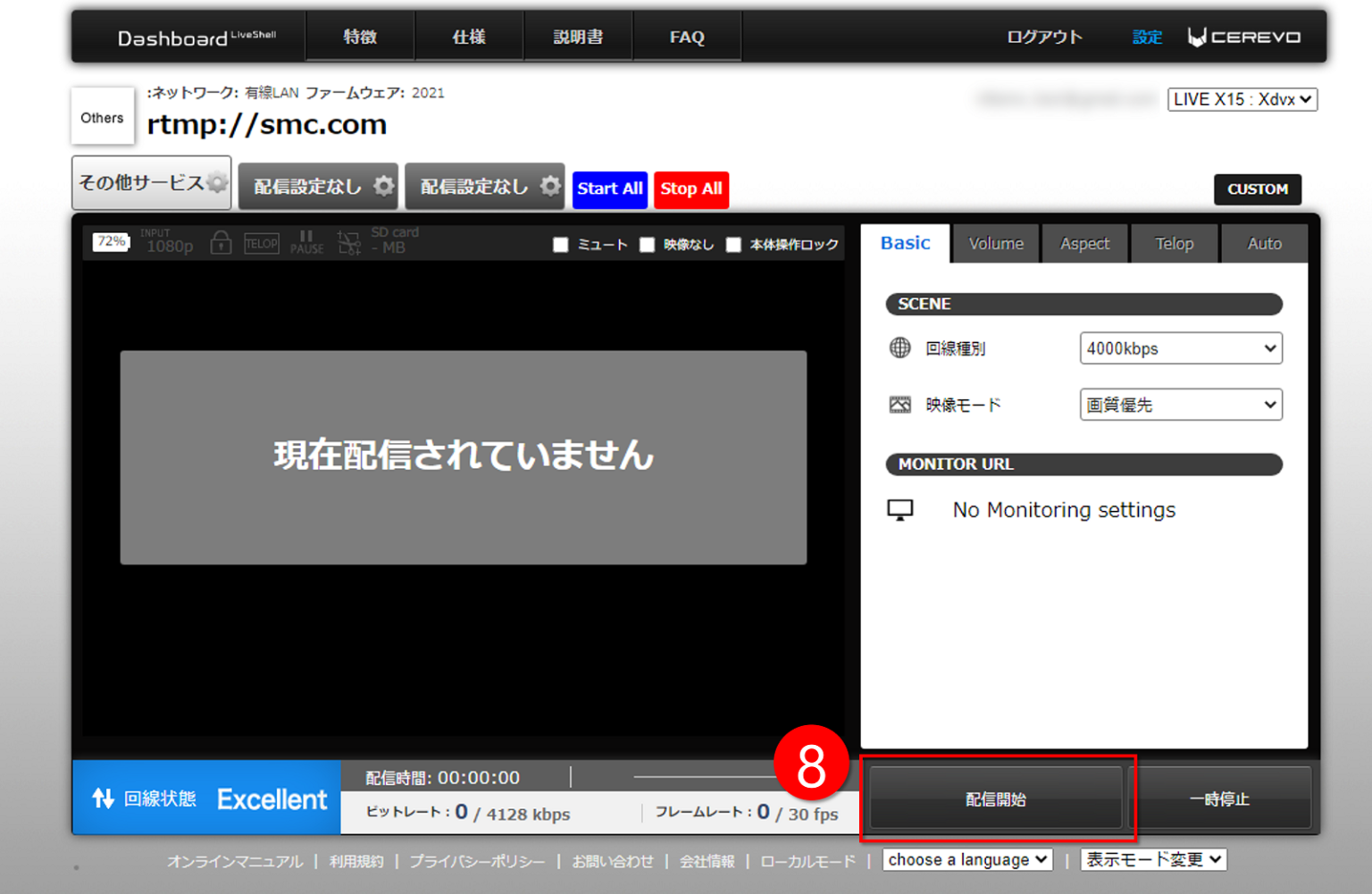
Dashboard の配信開始をクリックすると、ライブ配信が開始されます。

